nu am deținut niciodată un Kindle, dar recent am împrumutat unul de la un prieten. Câteva lucruri care mi-au venit în minte au fost, cum transfer Cărți? Mă va lăsa să transfer PDF-uri? Trebuie să-mi convertesc fișierele în format Mobi? Toate acestea sunt întrebări autentice dacă începeți cu utilizarea unui cititor de cărți electronice precum Kindle.
Citește Și: Sfaturi și trucuri Kindle Paperwhite pe care ar trebui să le cunoașteți în 2019
așa că am început să caut modalități prin care aș putea transfera, organiza, crea și converti cărți electronice cu ușurință. Un sistem de gestionare a cărților electronice care mi-ar permite să fac toate acestea într-un singur pachet complet. Și am găsit Calibrul.
ce este Calibrul?
Calibre este un software open-source care vă permite să gestionați cititorul de cărți electronice. Puteți crea biblioteci digitale, gestiona dispozitivul existent, modifica metadatele și multe altele. În plus, îl puteți sincroniza cu ușurință cu alte dispozitive. Software-ul este cross-platform, ceea ce înseamnă că este disponibil pentru Windows, macOS și Linux. Există, de asemenea, o versiune portabilă care poate fi încărcată imediat pe un disc sau pe o unitate și pur și simplu utilizată prin introducerea sau conectarea. Este extrem de convenabil pentru cineva care călătorește des sau nu deține un computer.
există o mulțime de caracteristici pe care trebuie să le împărtășesc imediat, așa că să începem cu elementele de bază. După ce instalați Calibre pe computer, conectați dispozitivul E-book cu un cablu USB, în cazul meu Kindle. Acesta este modul în care bara de instrumente se va schimba după ce software-ul detectează automat dispozitivul.
adăugați, convertiți și transferați Cărți
acestea sunt operațiile principale pe care le veți utiliza dacă utilizați un cititor de cărți electronice. Veți adăuga cărți în bibliotecă, veți converti cărți care nu sunt în format nativ și le veți transfera pe dispozitiv. Acesta este minimul pe care l-ar face oricine. În Calibre după ce sunteți conectat, vedeți dispozitivul dvs., care, făcând clic, vă arată întreaga bibliotecă de cărți. Cele cu o bifă verde sunt cele din biblioteca de calibru, dar nu în Kindle. Deci, puteți să vă păstrați toate cărțile în biblioteca de calibru și să păstrați selectate în dispozitivul Kindle.
adăugarea unei cărți la Kindle este ușoară dacă ați salvat-o pe computer. Există un ‘Add books’ în dreapta, făcând clic pe care se va deschide exploratorul, de unde puteți adăuga cărți în biblioteca dvs. de calibru. De asemenea, puteți adăuga cărți care nu sunt acceptate nativ de dispozitiv, deoarece lucrați mai degrabă cu biblioteca de calibru decât cu dispozitivul. Există, de asemenea, o opțiune de a trage și arunca cărți în cazul în care doriți o cale ușoară de ieșire.
după cum am spus, formatul cărții dvs. nu contează atunci când o adăugați la Biblioteca de calibru, dar atunci când doriți să o trimiteți pe dispozitivul dvs., trebuie să o convertiți într-un format acceptat de dispozitiv. În cazul Kindle, este Mobi. În cazul în care uitați să convertiți și să îl trimiteți imediat pe dispozitivul dvs., vă va solicita să convertiți și apoi să transferați cartea. Detectează automat formatul curent al documentului și puteți alege formatul în care doriți să îl convertiți prin meniul derulant din colțul din dreapta sus.
citit: Cum să trimiteți articole către Kindle de pe Android
în timp ce convertiți o carte, primiți și o opțiune pentru a regla aspectul &. Un instrument pentru tocilari printre voi, vă permite să alegeți fontul, dimensiunea și chiar tweak spațiu între două paragrafe.
editează metadatele
deseori aduc o carte de pe internet sau un prieten O Împărtășește cu mine și este atât de frustrant să găsesc coperta cărții, numele autorului sau detaliile editorului lipsă. Din fericire, Calibre poate descărca metadatele lipsă pentru toate cărțile dvs. din diverse surse. Puteți actualiza chiar și anumite părți ale acesteia, cum ar fi coperta cărții, titlul etc. Când căutați o metadată, aceasta caută prin toate platformele posibile unde pot fi informațiile și puteți selecta cea mai potrivită. De exemplu, atunci când căutăm o copertă de carte, aceasta se zgârie prin Google Images, Amazon, Open Book etc. pentru a vă aduce detaliile, rezultând mai multe opțiuni din care să alegeți.
Biblioteca și tag-uri Browser
ea are un mod încorporat la segregarea subiecte pur și simplu prin etichetarea lor. Astfel, le puteți selecta cu ușurință și le puteți pune în diferite categorii disponibile. Puteți căuta și împărți pe baza autorilor, limbilor, editurii sau a unei etichete personalizate. De multe ori îmi etichetez cărțile în termeni de gen, cum ar fi o autobiografie, Muzică, ficțiune etc.
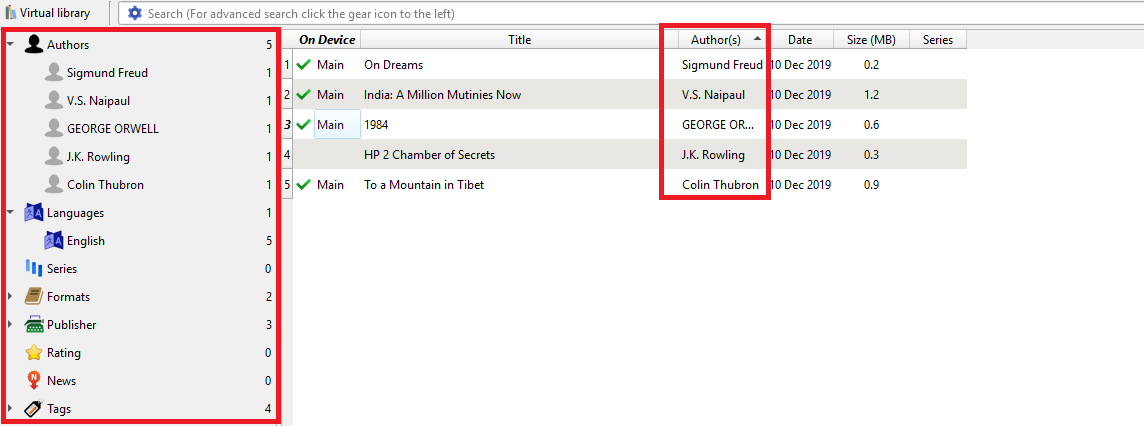
acest lucru ajută nu numai la gestionarea cititorului de cărți electronice, ci și la întreaga mea bibliotecă. Atunci când aveți de-a face cu mai mulți cititori de cărți, această caracteristică poate fi foarte utilă în găsirea și sortarea cărților.
Citiți știri și reviste
cantitatea de lucruri de care este capabil Caibre este remarcabilă. Cel puțin pentru mine, are toate caracteristicile necesare la care m-aș putea gândi în timp ce scriu acest articol. Am citit cărți pe Kindle-ul meu, dar pe lângă asta, tind să-l folosesc și pentru citirea revistelor și ziarelor. Cu Calibrul nu trebuie să-mi fac prea multe griji.
citește: Cele mai bune locuri pentru a obține cărți Kindle (gratuit / ieftin)
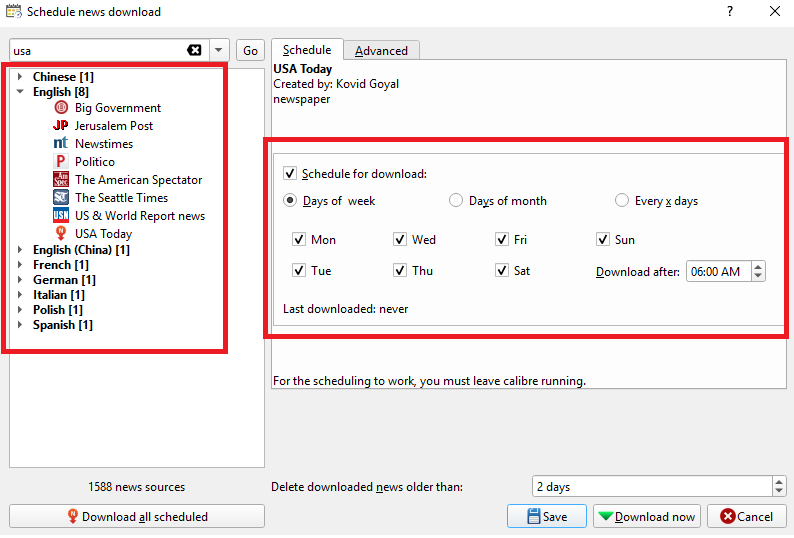
are reviste descărcabile dintr-o imensă bază de date globală. Puteți alege fie după țară, fie după limbă și puteți selecta publicația La alegere. Cu funcția de planificare este posibil pentru a automatiza calibru pentru a descărca ziare și reviste de zi cu zi, astfel încât să elimine manual o fac.
căutați cărți
cu o opțiune de căutare integrată, obțineți cărți, Puteți căuta titlul dorit. Există căutări rapide în cazul în care doriți să vedeți toate opțiunile disponibile pentru un anumit autor, titlu sau dacă doriți să căutați cu un anumit cuvânt cheie (Căutare umbrelă). Acesta trece prin surse publice, precum și comerciale pentru a oferi ceea ce căutați. Puteți selecta magazine specifice, cum ar fi Amazon, Barnes & Noble, Mills și Boon etc.
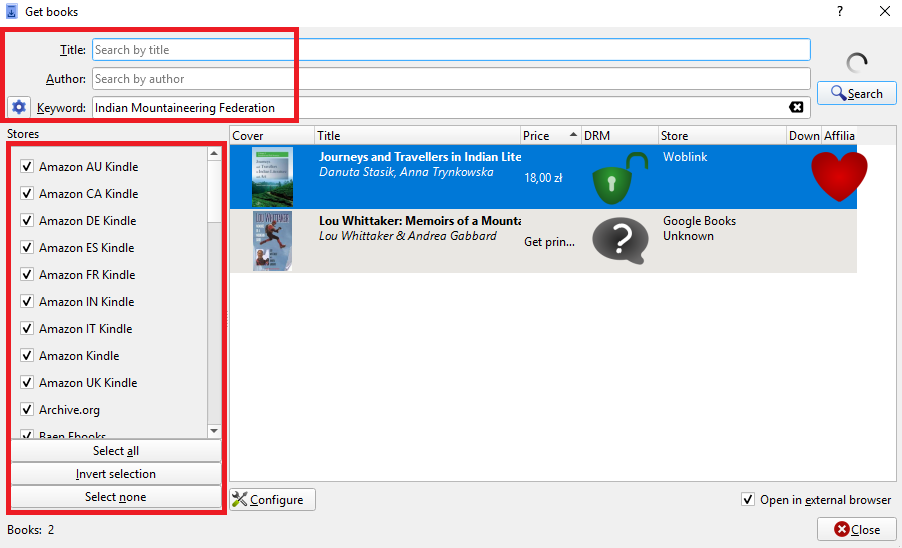
singurul dezavantaj este că este un pic cam lent, dar cu condiția ca căutarea să fie atât de vastă, încât pot să mă descurc cu adevărat.
Suport Forum
acesta a început inițial cu dezvoltatorul, Kovind Goyal nu putea folosi lui e-reader cu Linux, rezultând în reverse-inginerie protocolul USB pentru a face să funcționeze. Apoi a apărut problema unui format care nu susține și lipsa unui manager eficient de cărți electronice, dând naștere la calibru, așa cum îl știm.
ca(libre, freedom), prin urmare, este un produs gratuit open source cu o comunitate mare de testeri și voluntari. Prin urmare, dacă există o sugestie, o problemă pe care nu o puteți rezolva sau pur și simplu vă copleșiți de funcții, puteți scrie pe forumul Calibre sau puteți ajunge pe Facebook sau Twitter. De asemenea, puteți utiliza trackerul de erori pentru a raporta erori sau pentru a sugera noi funcții.
Cuvinte de închidere
dacă sunteți un utilizator Kindle sau de fapt folosește orice cititor de cărți electronice, Calibre este un software capabil să se ocupe de toate problemele dvs. de citire și gestionare. De la preluarea metadatelor, cititorul încorporat, transferurile ușoare de glisare și plasare până la conversia unui document, poate face aproape tot ceea ce arunci la el. Am vorbit despre toate caracteristicile de bază, dar importante, pe care le veți folosi zilnic, deoarece le folosesc pe scară largă. Calibrul nu m-a dezamăgit niciodată și sunt sigur că și tu vei fi fericit. Deci, ia dispozitivele de e-book afară și bucurați-vă de lectură!
